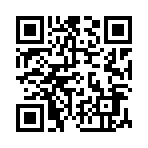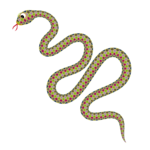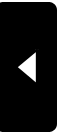2021年08月25日
【アフターエフェクト】3D設定とマウス操作の基礎知識:カメラを動かせ!
この動画は、トニラボ先生の下記チュートリアルをもとに、作成しました。
【Ae2020以降対応版】目を引く3D演出が作れるカメラと3Dレイヤー!
https://www.youtube.com/watch?v=2hvg-OiDM20
トニラボ先生❣️3Dの2020以降対応版のチュートリアルをどうもありがとうございました

----------ポイント----------
3Dの操作で、意外と
2020年以降のアップデートの解説動画が
少ないでした。
数年のブランクがあり、
マウスの操作でまずわけがわからなくなり
ずっと挫折したままでしたが
ようやく、以前の操作ができるよう
設定をすることができました。
3Dの理解では、下記のサイトもおすすめです。
Putti Monkey Wrench
3Dレイヤーとカメラ-基礎-【AfterEffects/チュートリアル】
https://www.youtube.com/watch?v=6HmI5kc2nJw
詳しい説明でわかりやすい!
After Effects Overdrive
3Dモデリング【シネマ4D】
https://www.youtube.com/watch?v=snDLhsnDfJU
謎のシネマ4Dが何者か、理解できます。
ポイントは
環境設定で3Dの設定と一般設定のリニア・チェック
ツールの設定
これらをしてからスタートすること。
2画面表示でトップビューを見ながら
カメラの位置を確認すること
カスタムビューで確認した後は
アクティブカメラに戻すこと
カメラを動かすので、
カメラの動きにイーズをかけること
などです
また、新しくできた
ドラフト3D クラシック3D
の選択も要チェック❣️
シンプルなアニメーションから、
皆さんも練習してくださいね!
●アフターエフェクトの独学者におすすめの
お役立ちチュートリアルを紹介しています。
チャンネル登録はこちら❣️
https://www.youtube.com/channel/UCI_whNvaWAo8jhpAS34js4w?sub_confirmation=1
ご不明な点や、気になるエフェクトのご希望など、お気軽にコメントください。
●3D動画の再生リスト
https://www.youtube.com/watch?v=2S3I3vioIzM&list=PLYXusuLNwvZyyigbaHRDOP_gSafAGlEBD
----------備忘録----------
【環境設定とツール設定】
1)環境設定>3D
●『Optionキーを押しながら左中央右マウスクリックを...
これより、一時的なワイヤフレームモードが有効になります。』
にチェック
●カメラ条件ポイント 「なし」
●『カメラナビゲーション・ドリー
マウスのスクロールホイールの動作』:コンポジションをズーム
2)一般設定>
『初期設定の空間保管法にリニアを使用』にチェック
3)ツールの設定
ドロップダウンメニューで下記に変更
●カメラ目標点のまわりを周回
●カメラの目標点にドリーツール
【マウスの使い方】
option+クリック
左:周回 中央:パン 右:ドリー
カメラの位置をドリーし、左にパンする
----------キーワード♯----------
#Ae逆引きエフェクト動画
#UCI_whNvaWAo8jhpAS34js4w
#アフターエフェクト
#動画編集
#エフェクト
#3D
#環境設定
#パン
#ドリー
#オープニング
#タイトルアニメーション
2021年08月16日
180 Ae 3Dで飛び込んでくる文字:ブルブル揺らすウィグル設定!
この動画は、竹内屋さんの下記チュートリアルを参考にして作成しました。
カメラとウィグルを使った文字演出
https://www.youtube.com/watch?v=tBvNNGXHtWQ
竹内屋さん❣️格好いい文字アニメーションのチュートリアルをありがとうございます
前回の『179の3Dで飛び込む文字』では、ブルブル揺らすのに
位置にエクスプレッションの[ wiggle] を入れました。
ここでは、文字が飛び込んできて、
それから揺れる始めるように、後半の2点間を指定して、
[ウィグラー] で揺らしています。

----------ポイント----------
今回の作成では、文字分解は
GG分解で文字を一文字づつにしました。
179回の飛び込む文字と同様に、
最初に、最終的な文字位置にキーを打ってから
各文字を3Dレイヤーにして、位置のZを手前に引いて
飛び込む文字を作っています。

部分的に文字を揺らすウィグラーエフェクトは、
ウィンドウのメニューで「ウィグラー」をクリックして
画面右下にダイアログボックスを表示します。
タイムライン上で揺らしたいところで、
位置にキーを打ち
揺らしたい2点を選択して、揺れ具合を設定します。
周波数:55 強さ:5などのパラメーターは
2点を選択しないと入力モードにならないので
注意が必要です。

文字が飛び込んでブルブル揺れる!
とてもシンプルなアニメーションですが、
是非、皆さんも作ってみてくださいね
●このチャンネルでは、基礎的な動画制作の
おすすめチュートリアルを紹介しています。登録はこちら
https://www.youtube.com/channel/UCI_whNvaWAo8jhpAS34js4w?sub_confirmation=1
ご不明な点や、気になるエフェクトのご希望など、お気軽にコメントください。
●文字アニメーションの再生リスト
https://www.youtube.com/playlist?list=PLYXusuLNwvZw2MTBAsYUUcRJgJjwGsdw6
----------3Dカメラワークのおすすめ動画----------
目を引く3D演出が作れるように!カメラと3Dレイヤー!【Ae4B】
https://www.youtube.com/watch?v=HHcfazfxmnM
直感的に3Dカメラが使える「3Dデザインスペース」がかなり優秀すぎる
https://www.youtube.com/watch?v=HHcfazfxmnM
After Effects Overdrive
カメラと仲直り【AfterEffects/アフターエフェクト チュートリアル】
https://www.youtube.com/watch?v=xrBMQn8kLfo
----------備忘録----------
文字を分解して光彩外側(レイヤー)を適用し
完成位置でキーを打つ
カメラ15mmを入れて3D化
目標点:960,590,0 位置:960,660、ー300
ズーム533.3 フォーカス距離533.3 、絞り 7.6
0秒で各文字のZ位置で画面外に移動してキー
モーションブラー
ウィグラーをウィンドウで表示
揺らしたい箇所のタイムラインの最後にキー
揺らしたい2点を選択し、周波数:55 強さ:5
----------キーワード♯----------
#Ae逆引きエフェクト動画
#UCI_whNvaWAo8jhpAS34js4w
#アフターエフェクト
#動画編集
#動画素材
#エフェクト
#飛び込む文字
#ブルブル震える
#wiggle
2021年08月08日
アフターエフェクトで作る花火のモーショングラフィックス
この動画では、シェイプアニメーションを分かりやすく解説した
下記YouTubeチュートリアルの作品例を紹介しています。
竹内屋
リピーターを使ったシェイプアニメーション
https://www.youtube.com/watch?v=bSfA3-XFRFk
MIKAN MOTION
シェイプアニメーションの基礎-3連続!
https://www.youtube.com/watch?v=JzpAkpCpKQ4
Putti Monkey Wrench
挫折させないシェイプレイヤー入門#02 -パスのトリミングとリピーター
https://www.youtube.com/watch?v=yKa-0mG5jB0
TORAERA DOUGA
円形に配置した複数の線のアニメーションの作り方
https://www.youtube.com/watch?v=MQdCxzu9I7Y
グッドエレファント
5分で出来る!シェイプアニメーション【リピーター】
https://www.youtube.com/watch?v=3FwZYRwWlQQ&t=19s
ビギナーズカレッジ
リピーターの使い方
https://www.youtube.com/watch?v=C-vZqK75t-Q
カズノコ
はじめてのシェイプアニメーション入門講座
https://www.youtube.com/watch?v=qIl1W_VgBFM

上記はアフターエフェクトの人気のYouTube先生です。
線を動かすためのパスのトリミングや
花火型に画像をはじけさせるリピーターの作り方が
分かりやすく解説されています。
皆さんも、実際にチュートリアルを見ながら作成してみてください。
アフターエフェクトの基本を丁寧に解説している、
お勧めですYouTubeチュートリアルです。
----------ポイント----------
線を動かすには、開始点と終了点にキーを打って
それをズラしたり、オフセットしたりします。
スケールの回転や拡大では、
”どのトランスフォーム”に
キーを打つかを間違えないように!
TORAERA や グッドエレファントでは
”空のグループ”を追加して
シェイプや塗りをグループにしてアニメーションする方法が
紹介されています。
ビギナーズカレッジでは
オフセットも使った、回転する
”リピーターのアニメーション”が作れます。
花火のように拡散・拡大するには、
リピーターのトランスフォームの位置Xをゼロとし
回転角度は、360度÷コピー数で設定します。
どのチュートリアルもAeのノウハウが満載です。
Putti Monkey Wrenchでは、ショートカットの紹介もあり!
ぜひ、実際に手を動かして、作ってみてくださいね❣️
●このチャンネルでは、独学でAEを学ぶのに
おすすめのチュートリアルを紹介しています。
チャンネル登録はこちら
https://www.youtube.com/channel/UCI_whNvaWAo8jhpAS34js4w?sub_confirmation=1
ご不明な点や、気になるエフェクトのご希望など、お気軽にコメントください。
●パスのトリミング・アニメーションの再生リスト
https://www.youtube.com/watch?v=6NMRoOT1T7I&list=PLYXusuLNwvZwDf80Zu44p9zPiI7_dE-8p
----------お勧め関連動画----------
mooograph
シェイプエフェクト 【After Effects チュートリアル】
https://www.youtube.com/watch?v=VxY-Ql4RA8k&t=51s
AEアフターエフェクト のシンプルな花火のパストリミング
https://www.youtube.com/watch?v=6NMRoOT1T7I
----------備忘録----------
●竹内屋
0フレームで
サイズ:ゼロから100
線幅:20からゼロ
位置Y:中心から-350
コピー数:8
トランスフォームのリピーター1の
位置: 0,0 回転:45
----------キーワード♯----------
#Ae逆引きエフェクト動画
#UCI_whNvaWAo8jhpAS34js4w
#アフターエフェクト
#動画編集
#動画素材
#エフェクト
#パスのトリミング
#リピーターの追加
#花火
#飛び散る
#空のグループ
2021年08月01日
テキスト表示をカッコよく見せる!テロップベースの作り方
この動画は、ビギナーズカレッジさん、動画研さんの下記チュートリアルをもとに、作成しました。
ビギナーズカレッジ【AfterEffects】
【動画のレベルが上がる!】動くテロップベースの作り方
https://www.youtube.com/watch?v=0xgKV5grnmc
アニメーションの基本が学べます。
線幅: 0→50→5
スケール:100→110→100

動画研さん
ローワーサードでテロップの作り方【After Effectsチュートリアル】
https://www.youtube.com/watch?v=W-hqMmy4gUQ
ローワーサードと呼ばれる、動画のタイトル表示で使えるテロップベースの作り方が学べます。
ビギナーズカレッジさん、動画研さん❣️素敵な動画作成チュートリアルをありがとうございます
----------ポイント----------
左の円と右の長方形バナーを順に出現するように作り、
[キーフレーム補助] の [時間反転キーフレーム]で
逆に消えていくアニメーションをつけます。
左の円は、外側の輪っか部分に
パスのトリミングの終了点をアニメーションさせます。
終了点を80%にして
トランスフォームの回転で回したものを
optionの▶︎loopOutで回転させ続けます。
長方形バナーを伸縮さすために
アンカーポイントを左に移動させるのを忘れずに!
文字の出現は、
テキストのアニメーター▶︎でスケールを追加し、
スケールをゼロにして、範囲セレクターの
開始点をゼロから100にします。
基本が学べるので、是非皆さんもチャレンジしてみてください。
●チャンネル登録はこちら
https://www.youtube.com/channel/UCI_whNvaWAo8jhpAS34js4w?sub_confirmation=1
ご不明な点や、気になるエフェクトのご希望など、お気軽にコメントください。
●シェイプ・アニメーションの再生リスト
https://www.youtube.com/watch?v=rnZrHvtNPpg&list=PLYXusuLNwvZzq1xKJLHvPA-sHhS7GEFuj
----------お勧め関連動画----------
97Aeポップアップのバナー座布団・テキスト・テロップベースの作り方
https://www.youtube.com/watch?v=u62R0d1OH_w
----------備忘録----------
● ローワーサードの作り方
【円周の輪が走るアニメーション】
終了点をパスのトリミングで動かす
複製した円の線を、2秒で1回転
option + loopOutで回転させ続ける
【円の中の文字を出現させる方法】
複製した拡大する円の直下に、
テキストをおいてアルファマット
【白のテロップベースの出現】
アンカーポイントを左に移動し、スケールXで伸ばす
ドロップシャドー 不透明度50% 距離:50
【文字の出現:アニメーターのスケール】
スケールをゼロ 範囲セレクターの
開始点をゼロから100にする
【戻りのアニメーション】
折り返し点で、最初の2キーをコピペして
[キーフレーム補助] の [時間反転キーフレーム]
トレンドカラーのブルー 0F4C81
----------キーワード♯----------
#Ae逆引きエフェクト動画
#UCI_whNvaWAo8jhpAS34js4w
#アフターエフェクト
#動画編集
#動画素材
#エフェクト
#ローワーサード
#テキストアニメーション
#座布団
#テロップベース
2021年07月20日
動画編集:光が差し込む海の底!木漏れ日のきれいな森の中!

この動画は、竹内屋さんとDAZAI VFXさんの下記チュートリアルをもとに、作成しました。
【After Effects】光が差し込む水中の作成方法
https://www.youtube.com/watch?v=fnjjpsiVKhU
After Effects チュートリアル 3D水中空間の作り方
https://www.youtube.com/watch?v=ayVXwPJRw5Q&t=75s
竹内屋さん&DAZAI VFXさん❣️憧れのoceanの光の世界の作り方をありがとうございます
----------ポイント----------
水中に差し込む光の世界の作り方ですが、
After Effects Styleのサイトを見て、いつか作りたいと思ってました。
https://ae-style.net/tutorials/e23.html
2つの動画チュートリアル があり、
基本的には良く似ているのですが
どちらも、完全に再現することができませんでした。
よく、God Light Raysと呼ばれる光の差し込みが
なかなかきれいにできず、苦戦したので
ゴッドレイだけ、kossさんのチュートリアルを追加しています。
ゴッドレイはfx:CC Radial Blurを
Fading zoomにして
量と光源の位置を調整します。
水面の模様はフラクタルで作成し、
展開にエクスプレッションを入れて動かします。
海底と水面のフラクタル平面を
楕円形でマスクして3D化して配置し、
水面に空の写真を合成して
CC Glassでキラキラ感を出します。
皆さんも、是非、海の中の3D空間に挑戦してみてください。
●チャンネル登録はこちら
https://www.youtube.com/channel/UCI_whNvaWAo8jhpAS34js4w?sub_confirmation=1
ご不明な点や、気になるエフェクトのご希望など、お気軽にコメントください。
●水の世界:水滴や波紋、水のゆらめきの再生リスト
https://www.youtube.com/watch?v=DkRYG_0qvkA&list=PLYXusuLNwvZzGT3ETCUl-zhF2prDEeoT4
----------お勧め関連動画----------
英語版:Seabed Under-water After Effects Tutorial
https://www.youtube.com/watch?v=pZ6fShUxtoo
----------備忘録----------
●光が差し込む水中
【wave】をフラクタルで作成
フラクタルノイズ:ダイナミックプログレッシブ 反転
スケール70
乱気流のオフセット
ゼロ秒(1000,1000) 1秒(1000, 1100)
ex:loopOut("offset")
サブスケール:70
展開:time*200
【light】コンポの作成
waveを入れて3D化し
アンカーポイント (1000, 1725, 0)
位置 ( 960, 0, -3500)
スケール (220, 450, 220)
X回転:-90
楕円形マスク ぼかし:500 拡張:-65
【main】コンポの作成
waveを入れて3D化し海底用に配置
アンカーポイント (1000, 1725, 20)
位置 ( 960, 840, -4400)
スケール (150, 450, 220)
X回転:-90
fx:CC Vector; Blur Amount:10
楕円形マスク ぼかし:1000 拡張:-300
新規平面にfx:塗り:RGBカラー(47, 127, 177)
上レイヤーでモード:オーバーレイ
lightコンポを上レイヤーに入れ:加算
fx:レベル補正; 黒入力:100 白入力:200
fx:CC Radial Blur Type :Fading Zoom
Amount:135 Quality:40 Center:960, -585
【空の輝きの作成】
空の画像skyをトップの上半分に配置してプリコン
lightを複製し、light2を上に配置しskyアルファマット
skyにfx:CC Glass (スタイライズ)
Surface;Bump Map:lingt2, Softness:6, Displacement:500
Shading;Roughness:0.02
調整レイヤ1
fx:トーンカーブ RGB:S字
fx:色かぶり補正 量:40
調整レイヤ2
fx:トーンカーブ RGB:下弦
楕円形マスク 反転 ぼかし:256
● 3D水中空間の作り方
【wave】をフラクタルで作成
2000x2000pxの黒で全て移行でプリコンしておく
平面にフラクタルノイズ:
ダイナミックプログレッシブ
スケール:70
サブスケール:70
乱気流のオフセット
ゼロ秒(1000,1000) 1秒(1000, 1400)
ex:loopOut("offset")
【海底】コンポの作成
waveを入れて3D化し
X回転:90
位置 を下げる
スケール (220, 385, 220)
楕円形マスク ぼかし:550 拡張:-270
fx:CC Vector; Blur Amount:9
新規平面にfx:塗り:カラー青(105EAC)
上レイヤーでモード:ソフトライト
【水面】コンポの作成
海底コンポを複製し上に移動
【空の作成】
空のjpgを上半分に配置し3D化してプリコン
レイヤーの順番は下から
海底、青平面、空のjpg、水面
作成した空コンポをアルファマット
skyにfx:CC Glass (スタイライズ)
Surface;Bump Map:水面コンポ,
Softness:6, Displacement:500
Shading;Roughness:0.011, Metal:1
【差し込む光の作成】
水面コンポを複製・表示して上に配置
fx:レベル補正; 黒入力:100 白入力:200
fx:CC Radial Blur Type :Fading Zoom
Amount:135 Quality:40 Center:960, -585
fx:色かぶり補正 量:40 色:オレンジ(FFBC69)
レイヤーモード :加算
【水中の色合いの調整】
調整レイヤ1
fx:トーンカーブ1 RGB:少し下多めの下弦
fx:色かぶり補正 量:14
調整レイヤ2
fx:トーンカーブ RGB:下弦
楕円形マスク 反転 ぼかし:256
● kossさんの木漏れ日
【AfterEffects tutorial】霧と光で幻想的な映像に仕上げる
https://www.youtube.com/watch?v=Z_i3AwW5Qjg&t=61s
平面にフラクタルノイズ
コントラスト:80
スケール600x200
展開:time*70
乱気流のオフセットに斜め上に動くex:
[value[0]+time*100,value[1]+time*-15]
画像の上においてモード:スクリーン
不透明度を下げる
新規平面にフラクタルノイズ
コントラスト:60 or 120
明るさ:-44
fx:CC Radial Blur
straith zoom
量:80 or 130
光源にcenterを移動
トーンカーブで黄色(赤・緑を上弦、青を下弦)
展開:time*150
一番上においてモード:加算 or オーバーレイ
----------キーワード♯----------
#Ae逆引きエフェクト動画
#UCI_whNvaWAo8jhpAS34js4w
#アフターエフェクト
#動画素材
#エフェクト
#海の中の3D空間
#差し込む光
#GodLightRays
#木漏れ日
#CCRadialBlur
2021年07月14日
波紋で作る水の輪っか!コースティックでマップを取り込む方法(1)
この動画は、みやもんさん、あくしょんプラネットさんの下記チュートリアルをもとに、作成しました。
波紋が広がっていくエフェクトの作り方
https://www.youtube.com/watch?v=ONkjD-lbRuk&t=1s
仙道!波紋が広がるエフェクト 電波とタービュレントディスプレイス
https://www.youtube.com/watch?v=q224nlQmUuc
みやもんさん、あくしょんプラネットさん❣️素敵な波紋の作り方動画をありがとうございます

point
シミュレーションのfx:コースティックでは、
[水面]で他レイヤをマップ指定して
動きを取り入れることができます。
円のスケールや電波の拡大アニメーションを
コースティックを適用したコンポに反映さすことで
波紋の模様を画面に作ることができます。
作った拡大アニメのコンポは
『Wavemap』や『RippleWave』などの名前をつけてマップとし、
タービュレントディスプレイスで歪ませておくのがポイントです。
コースティックのエフェクトは
適用すると水色になるので、
・表面のカラーを白
・不透明度ゼロ
・マテリアルの鏡面反射をゼロ
などにして、色の影響をなくすこと。
コースティックの調整箇所は主に
波形の高さ・スムージング

波紋って、見ているだけで癒されますよね!
皆さんも、是非、My 波紋を作ってくださいね❣️
CC Drizzleを使った波紋の作り方は下記をご参照ください
https://www.youtube.com/watch?v=sJXSAxenk8c
----------備忘録----------
【円の拡大にコースティックを加える方法】
新規平面に円の線を作成
半径0で3秒で500に広げる
0秒で線の太さを50、 3秒でゼロのキーを打つ
fx:タービュレントディスプレイス
属性移動でプリコン『Wavemap』
ロゴを配置して、fx:コースティックを適用
表面のカラー白 不透明度ゼロ
マテリアルの鏡面反射をゼロ
水面に『Wavemap』を指定(エフェクトとマスク)
波形の高さ・スムージング
(幅の太さは元の円の線幅で調整)
【fx:電波にコースティックを加える方法】
背景とテキストをプリコン
複製してCC Lenseで落下ロゴを作る
中央に楕円形のマスクを描くことで
穴あきロゴができるるので境界をぼかす。
ロゴを位置移動で落下させながら縮小させる。F9
平面にfx:電波Radial wave (描画)
周波数 : 0 線のカラー: 白 開始幅:100
拡張:9 で広がるスピードをアップ
寿命:表示の長さの調整
反射をオンにすると、輪が変形する
fx:タービュレントディスプレイス
歪み20 サイズ 複雑度も調整
fx:ブラーガウス:80
複製して拡張を小さくして内側の円を
作成ポイントを動かし、
レイヤーをずらして左の円を作りプリコン『RippleWave』
調整レイヤにfx:コースティックを適用
表面カラーと、不透明度で背景との馴染み具合を調整
マテリアルの鏡面反射をゼロ
水面に『RippleWave』を指定(エフェクトとマスク)
波形の高さ・スムージング・コースティックを調整
ーーーーーーーーー
#アフターエフェクト
#Ae
#動画編集素材
#CG
#コースティック
#電波
#タービュレントディスプレイス
#波紋
#水面
#ロゴ
2021年07月08日
オープニングにかっこいい!ロゴ切断アニメーションを無料プラグインSaberで!
この動画は、ダストマンさんの下記チュートリアルをもとに、作成しました。
ダストマンTips 亜空切断テキストアニメーションの作り方
https://www.youtube.com/watch?v=PAM1nqDaDtE&t=499s
ダストマンさん❣️シュパッと感が超かっこいいセーバーロゴのチュートリアルをどうもありがとうございました

ポイント
辻斬りのシュパッと感は、Saberの位置アニメーションで作成。
Core StartとCore Endの位置を移動して水平線を作り
スケールのXを250に伸ばして、
15フレームで左から右にキーを打ち
電光石火の光の筋を作成。
砕け散る破片は、シェイプにPicel Pollyを適用。
破片の大きさはGrid Spacingで決めて、アニメーションは
force・Gravity・Direction random・Speed randomで調整。
破片の質感を出すには
●fx:フラクタルノイズをチャンネルのfx:マット設定の
[レイヤーからマットを取り込む]の[輝度]で取り込んだり、
●描画のfx:チェッカーボードの[描画モード]を
[ステンシルアルファ]で反映。
文字を切断するには、アンカーポイントを中央にして
ペンツールで半分をシェイプで覆い、直下の文字レイヤをアルファマット。
切断角度に沿わせて、位置にキーを打って、飛び込みアニメーション。
一瞬のアニメーションですが、かなり工程が複雑でした。
皆さんも、頑張って、かっこいい切断アニメーションを作ってくださいね❣️
SaberのYouTubeのチュートリアル紹介はひとまず、ここまでです。
アフターエフェクトYouTuberのSaberチュートリアル集は、下記の再生リストで紹介しています。
https://www.youtube.com/watch?v=PQsbwfUXuLk&list=PLYXusuLNwvZyYpHHYfHZkyysaDayb5_Vy
皆さんも、無料の神プラグイン”Saber”を是非ご活用ください❣️
----------備忘録----------
【Saberのシュンと通り過ぎる動き】
新規平面いSaber モード:スクリーン
Preset:fuel 青:0759ff intensity :315
End Size :0
End左端手前とStart右端手前に移動して水平にし
スケールxを250に伸ばす
15フレで左から右に位置をアニメ
【真ん中の光の溜まり】
Preset:デフォルト
真ん中に短くしてCoreSize:10 intensisty: 400
モード:スクリーン
レイヤーを中央にSaberが来るところでカットし
通り過ぎたら出現した光の溜まりが消えてゆくアニメ
Core Size 2フレで0で後はカット
スケールで調整して形を楕円形にする
Saberの線と溜まりのレイヤをプリコン『spark』
コンポの回転を-65 モード:スクリーン
【破片・チリ】
ペンで黄色の細い楕円形を描きプリコン『spark』
(細長い米粒型で、後で大きさは修正すること)
fx:CC Picel Polly
force:75 Grid Spacing:10(破片の大きさ) Gravity:0.55
Direction random: 20 Speed random:30
Force Center:右上に飛ぶように(840,650)
モード:加算
【チリの質感を出す:フラクタルノイズ 】
新規平面『noise』
fx:フラクタルノイズ
スケール5 コントラスト750 プリコン
ノイズを一番下に移動し非表示
『spark』に
fx:マット設定(チャンネル)
レイヤーからマットを取り込むに『noise』を選択
マットに使用:輝度 Picel Pollyの上に移動
【光の質感を出す:ラフエッジ 】
長方形ツールで中央にSaber幅のシェイプを作成
シェイプレイヤをプリコン『matte』
『matte』コンポの高さを180(Saberと同じくらい)にする
fx:ラフエッジ(スタイライズ) 縁:40 シャープネス:3 スケール:550
Saberの角度に回転させる(非表示)
『spark』コンポのマット設定を複製し、マット設定2を上に移動
レイヤーからマットを取り込むに『matte』を選択
マットに使用:アルファチャンネル
レイヤーサイズが異なる場合:フィットさせるのチェックを外す
fx:色かぶり補正:黒白のままでOK
fx:グロー 複製して2つ入れる
【チリの質感を出す:チェッカーボード 】
『spark』コンポに
fx:チェッカーボード(描画)(一番上に移動)
チェッカーボードの描画モード:ステンシルアルファ
『spark』レイヤを光の溜まり出現位置にズラす
【テキストを切る】
テキストを作成しBGの上に移動(Font:Android)
アンカーポイント中央
fx:グロー 半径:30
ペンツールでラインに沿ってシェイプを作成し、テキストの上にレイヤ移動
複製して左側頂点2つを移動して反転させる(非表示)
テキストレイヤをアルファマット
テキストを複製して右用にシェイプマスクの下に配置
Saberの線に沿って左右の文字が上下から
3フレでフレームインの位置アニメ F9
テキストを複製し、カット後の1枚画像として配置
【調整レイヤ】
(2フレから10フレ)
fx:トランスフォーム(ディストーション)
位置にex wigle(30,20)
fx:モーションタイル (スタイライズ)
トランスフォームの上において
ミラーエッジにチェック
出力幅:200 高さ:200
モーションブラーをテキストレイヤと調整レイヤに
全体の開始を5フレからにズラす
#アフターエフェクト
#Ae
#動画編集素材
#CG
#Saber
#切断アニメーション
#辻斬り
#PiccelPolly
#マット設定
#チェッカーボード
2021年07月03日
無料プラグインSABERセイバーで作るロゴ!色を増やしてオフセットでズラす方法
この動画は、kossさんの下記チュートリアルをもとに、作成しました。
無料プラグインでロゴアニメーションを作ってみた
https://www.youtube.com/watch?v=W7Vtr...
kossさん❣️Saberのカッコいいロゴのチュートリアルをありがとうございます
今回も、引き続きSaberを適用したロゴのアニメーションです。

ポイント
png などのロゴを、レイヤーのトレースでトレースして、
できたマスクをSaberに貼り、
Customize Coreを Layer Masksに
Render SettingのComposite Settingsを
Transparentにして透過させるのがポイントです。
炎が走るアニメーションは
Start OffsetとEnd Offsetにキーを打って
ズラすことで表現します。
いろんな色を重ねたいときは
Saberを複製して色を変え、
Mask Evolutionを変更します。
反射をfx:ブラー放射状でつけると
格好いいですね!
Saberの情報はリストにまとめました。
https://www.youtube.com/watch?v=PQsbw...
皆さんも、YouTubeなどのサイトのロゴを、
CHATMANみたいに格好良く燃やしてくださいね!
----------備忘録----------
ロゴを配置し、平面にsaberを適用
ロゴレイヤーにレイヤー>オートトレース
できたオートトレース のマスクを
saberにコピペ
【Saber の設定】
Preset:Electric or Haze
Customize Core:
Layer Masks or Text Layer
Render settings>
Composite Settings:Transparent
Glow Intensity:40% Glow Spred : 0.05
(Bias, Core Sizeもお好みで!)
Start OffsetとEnd Offsetを
1S15Fでゼロから100%にし
End Offsetを15フレずらして、チラチラ燃え感を出す
【Saber に色を加える方法】
Saber平面を複製し色を青に変えて
Mask Evolutionを180にズラす
炎の出現に合わせて、ロゴの不透明度を100%に!
(オートトレースは非表示)
【消える演出】
新規平面にSaberを適用し、マスクを貼り付ける
Preset:Tractor Beam, intensity:350
Spread:0.5, Bias:1, Size:0.2
6フレでオフセットしてズラし、
ロゴの不透明度でフェイドアウト
ヌル制御:オートトレース以外をwhip
6秒で拡大アニメーション
【反射を作る】
複製して3D化し、X回転で反射
fx:ブラー放射状 位置を下げて 量:30 ズーム
fx:ブラーガウス ブラー:20 不透明度:35
▶︎▶︎▶︎▶︎▶︎▶︎
#アフターエフェクト
#Ae
#動画編集素材
#CG
#Saber
#ロゴアニメーション
#Evolution
#ブラー放射状
#反射
#色ズレ
2021年06月27日
Aeの無料プラグインSaberで作る!オシャレなタイトルロゴ
この動画は、ビギナーズカレッジさんの下記チュートリアルをもとに、作成しました。
【セイバーだけで作る】カッコいいテキストアニメーションの作り方
https://www.youtube.com/watch?v=woDLHwaaIiU&t=2s
ビギナーズカレッジさん❣️いつもオシャレなデザインの動画作成チュートリアルをありがとうございます
ポイント
ロゴのテキストを3種類のsaberを重ねて
出現をずらすことで、
オシャレな色合いの文字アニメーションを作ります。
Core Typeの異なるSaberは
作例では、Portal, Burning,Arc Reactorが使われていますが
種類や色を変えて、アレンジは無限大!
Core Sizeを調整するのがポイントです。
ラインアニメーションは
パスのオフセットの要領と同じ。
Start Sizeにキーを打つのも忘れずに!
最終的にロゴが表示されるように
フラクタルノイズの明るさにキーを打ち
直下においた文字レイヤのるミナンスキーマットで
反映するのが

【アレンジ編で使えるパラメーター】
Customize Core; Start Offset
Core Size,
Glow Intensity,
Glow Spread
Direction
Glow Direction:Amount
Core Direction:Amount
Flicker
パラメーターを触って、
皆さんも、格好いいロゴを作ってチョ!
----------備忘録----------
【Saberのラインが動く設定】
平面にSaber : Portal
Core Type: Text Layer, 文字レイヤの選択
Glow Color: ピンク Core Size : 0.3
Customize Core;
Start Sizeはゼロで始まり、
15Fから1秒間200にして
2秒でゼロに戻す
オフセットは
Start Offset: 100 で始まり1秒でゼロに、
同時にEnd Offest:100、2秒でゼロに。
【Core Typeの異なるSaber】
2つ複製して、15フレづつズラし
PresetをBurning(Core Size : 0.5)、
Arc Reactor(Core Size : 0.5)に変更
モードをスクリーンにする
最初の文字レイヤを一番上に移動
その上にフラクタルノイズ:
ダイナミックプログレッシブ、反転
展開:time*200
明るさ:0秒:-100, 2S20F:100
文字レイヤーをルミナンスキーマット
ーーーーー
#アフターエフェクト
#Ae
#動画編集素材
#CG
#セイバーのタイプ
#無料プラグインSaber
#タイトルロゴアニメーション
#ルミナンスキーマット
#輝き
#炎
2021年06月21日
映像に炎をつけて火事!アフターエフェクトのfx:フラクタル・ペンツール・カラーバランスで作る
この動画は、自称監督さんの下記チュートリアルをもとに、作成しました。
炎の作り方【Adobe】
https://www.youtube.com/watch?v=_5kEW2azazo&t=127s
自称監督さん❣️フラクタルを使った炎のチュートリアルをありがとうございます
ポイント
フラクタルで作った炎の素材を
ペンツールでマスクしてボーボーを作るのがいいですね。
乱気流のオフセットでは、エクスプレッションが活躍
[0,time*-800]
カラーバランスで炎の色にするのは
いろいろ触って、お好みの色合いを作ってください。
ーーーーーーー備忘録ーーーーーーーーー
【映えさす背景の設定】
映像にfx:色相・彩度を追加し
彩度と明度を落とす
【炎のフラクタル設定】
黒平面に fx:フラクタルノイズ
展開にex:time*300
乱気流のオフセット:[0,time*-800]
レイヤーモード :スクリーン
レイヤーにペンツールでギザギザにマスク
マスクの境界をぼかす
【色の設定】
fx:カラーバランスで炎の色に
スケールと位置の調整
ーーーーー
#アフターエフェクト
#Ae
#動画編集素材
#CG
#炎
#フラクタルノイズ
#ペンツール
#シェイプ
#乱気流のオフセット
#カラーバランス
2021年06月14日
火の粉やホコリ・チリをCC Particle Worldで作る方法

この動画は、ダストマンさんとkossさんの下記チュートリアルをもとに、作成しました。
kossさん
火の粉を作って雰囲気ある映像に仕上げる
https://www.youtube.com/watch?v=14mXoJUxPh0
埃(ほこり)エフェクトのカッコいい使い方
https://www.youtube.com/watch?v=BzTk-ckR8nM
ダストマンさん
カッコいいパーティクル背景をCC Particle Worldで作る
https://www.youtube.com/watch?v=BQqlQqAEbPg&t=25s
ダストマンさんとkossさん❣️
格好良い火の粉とチリ・ホコリの作り方をありがとうございます
ポイント
標準のCC Particle Worldで
タイプは、
Shaded Sphere ・Faded Sphere・Darken&Faded Sphere
アニメーションは、
Cone Axis ・ Twirl ・ Twirly
重力は-0.05 から-0.1くらい
サイズは0.02から0.8くらい
動きをつけるDirection設定は x:-0.1 Y:0 z:0
Opacity Map のパネルクリック表示でギザギザ山に切り込みでチラつき表現
レイヤーモードは、加算 ・スクリーン
モーションブラーをつけて
グローは、しきい値:40% 半径:10 強度:4
パーティクルのBirht Color/Death Colorは
赤・オレンジ・茶色・グレーなどに変更
背景平面に4色グラデーションを使い
カラー1,4は黒、2はオレンジ 3は暗い赤など
BGを暗くしてスケーリングするといい感じ!
ーーーーーー作業メモーーーーーー
【火の粉の設定:A】
平面にfx:CC Particle World
Particle Type:Shaded Sphere
Animatuon:Cone Axis
Velocity:0.5 Gravity:-0.1
Direction x:-0.1 Y:0 z:0
Birth Size 0.08 Death Size:0
Producer:RadiusX:0.6 Y:0.6 Z:2.5
【火の粉の設定:B】
平面にfx:CC Particle World
Particle Type:Shaded Sphere
Animatuon:Cone Axis
Velocity:0.5 Gravity:-0.1
Direction X:-0.2 Y:0 Z:0
Birth Size 0.08 Death Size:0
Producer:PositionX:0 Y:0.2 Z:-0.2
Producer:RadiusX:0.6 Y:0.6 Z:2.5
【ホコリの設定:A】
平面にfx:CC Particle World
Particle Type:Shaded Sphere
Animatuon:Cone Axis
Velocity:0.25 Gravity:-0.05
Direction X:-0.2 Y:0.5 Z:0.2
【ホコリの設定:B】
平面にCC Particle World
Birth Rate :0.5 Longevity :5
Radius; X:0.5 Y:0.5 Z:0.8
Animation :Twirl
Velocity :0.1Gravity :-0.001
Particle :Darken&Faded Sphere
Birth Size :0.08 Death Size :0.03
Size Variation :100
Birth Color: 白 Death Color: 白
【Floorの設定(Physics)】
Floor Position 0.19(映像に合わせる)
Particle Visibility:Above Floor(地面上だけに表示)
Render Animation: Normal
Floor Action: None
Motion Design Studio
「リアルな炎」標準プラグインのみフラクタルノイズ×タービュレントディスプレイス
https://www.youtube.com/watch?v=TwjVJ4XXSfE
【火の粉の作成】
新規平面にfx:CC Particle World
Animation: Twirly
Particle Type : Faded Sphere
Producer Radius Y 1.5
Birth Size:0.02 Death Size:0.05
Birth Rate:5 Longevity:0.5 Gravity -1.0 Velocity:3
ーーーーーー
#アフターエフェクト
#Ae
#動画編集素材
#火の粉
#ホコリ
#チリ
#パーティクル
#背景
#炎
#CCParticleWorld
2021年02月02日
全国のお父さん!今日は節分豆まきホイホイで恵方巻を食べる日だよ

節分が2月2日になるのは、1897年以来124年ぶり!
地球の公転が1年間の365日から微妙にズレているので、日付に変動が生じるので、
天体観測的にも、節分の日は、毎年違うんだね!
2月2日はゴロも良くって、
なんだか、めでたいことがありそうな!
ところで、節分な何故「鬼はそと」って言って、豆を巻くの?
「鬼は外♪福は内」は、三つの鬼を退治するおまじない!
三つの鬼は「貪瞋痴」、誰のうちにでもいる鬼だね!
貪(とん「むさぼり」)
瞋(じん「いかり」)
痴(ち「おろかさ」)
ちょっと賢くなっちゃったかな?「知ったか」トークに使ってね!
まさに、食べ過ぎ、飲み過ぎで、
毎晩遅くまでゲームして、
お金がないと愚痴ばかり
豆まきで、
よくない生活習慣をぶっ飛ばし、
2021年をイイ年にしようね
あと、毎年、恵方巻を作りすぎて
スーパーが大量廃棄しているらしい!
夕方のコンビニ・スーパーの安売りはゲットだよ!
お店の人も不景気を跳ね飛ばし、
しっかり商売繁盛で、頑張ってください!
アフターエフェクト で広告動画を作成しています。
ご希望の素材などありましたら、
YouTubeよりお気軽にご連絡ください!
#節分 #豆まき #鬼退治 #恵方巻 #販促アニメ #広告動画
2020年12月31日
お節料理でヘルシー保存食を!おやつよりお節だ!
今日はお節料理のサイトをチェック!
味の素
クラシル
ゆとりのはるみ
お節作りは面倒に感じるけど、
実は結構簡単!
野菜や魚が多くて、
ヘルシーな食材!
インスタ映えする
おもてなし料理が
ネットを見ながら結構作れるよ!
今からでも遅くない!
チャチャット用意して
楽しいお正月を!

JPG高画質は下記サイトまで!
http://ocplanning.biz/NengaTop.html







味の素
クラシル
ゆとりのはるみ
お節作りは面倒に感じるけど、
実は結構簡単!
野菜や魚が多くて、
ヘルシーな食材!
インスタ映えする
おもてなし料理が
ネットを見ながら結構作れるよ!
今からでも遅くない!
チャチャット用意して
楽しいお正月を!

JPG高画質は下記サイトまで!
http://ocplanning.biz/NengaTop.html







タグ :牛のイラスト年賀状
2020年12月29日
年末年始の大雪警報をチェック&年賀状は笑顔を贈る写真フレームで!
早いですね、いよいよ年末ですね。
仕事納めをした人も、今から忙しくお正月の準備!
とは言っても、
今年は帰省がないので、
寂しいやら、楽ちんやらW
複雑な気持ちです。
ところで、年末年始に大寒波が到来するとのこと!
天気予報のチェックも必見です!
weathernewsの天気予報
tenki.jpの天気予報
yahoo天気予報
車や水道管の
寒波対策に、
最近は、
オール電化や携帯電話、
キャッシュレス決済など
電気に頼った生活をしているので
雪のために送電設備がやられて停電になったら
結構、大変です。
備えあれば憂いなし!
充電設備もしっかりして
停電による給水トラブルなど
水道水の確保もお忘れなく!
JPG高画質は下記サイトまで
http://ocplanning.biz/NengaTop.html



JPG高画質は下記サイトまで
http://ocplanning.biz/NengaTop.html


JPG高画質は下記サイトまで
http://ocplanning.biz/NengaTop.html


仕事納めをした人も、今から忙しくお正月の準備!
とは言っても、
今年は帰省がないので、
寂しいやら、楽ちんやらW
複雑な気持ちです。
ところで、年末年始に大寒波が到来するとのこと!
天気予報のチェックも必見です!
weathernewsの天気予報
tenki.jpの天気予報
yahoo天気予報
車や水道管の
寒波対策に、
最近は、
オール電化や携帯電話、
キャッシュレス決済など
電気に頼った生活をしているので
雪のために送電設備がやられて停電になったら
結構、大変です。
備えあれば憂いなし!
充電設備もしっかりして
停電による給水トラブルなど
水道水の確保もお忘れなく!
JPG高画質は下記サイトまで
http://ocplanning.biz/NengaTop.html



JPG高画質は下記サイトまで
http://ocplanning.biz/NengaTop.html


JPG高画質は下記サイトまで
http://ocplanning.biz/NengaTop.html


タグ :写真フレーム年賀状
2020年12月28日
気になる「コロナ変異」上陸と年賀状フォトフレーム
自粛生活も長くなり、
ついつい気が緩みがちになりますね。
今日のトピックは、最近話題のイギリスの
「コロナ変異」上陸って何? です!
コロナの細菌が人体に入り、増殖する時、
ウィルスの周りにあるトゲトゲの突起が
人細胞のアンテナにドッキングして体内に進入してくるんですが、
その、トゲトゲ突起が強力でドッキング力が強く
感染パワーがあるのが、今イギリスで猛威をふるう
「コロナ変異」ウィルスだそうです。
つまり、感染パワーが強いコロナ君なんですよね。
ワクチンを作っても、コロナ菌の方も、
どんどん進化してゆくそうです。。。
コロナ菌で肺機能が低下すると
ジワジワと呼吸ができなくなり
「エクモ」という外付け機械で血液浄化をするのですが
エクモ(人工肺とポンプを用いた体外循環回路による治療)は、
https://fujita-accm.jp/outline/medical_guide/ecmo
重症化した症状を緩和するだけで
コロナ自体を退治するものではなく、
それでも重症化すると必要になり、
重症患者が増えて、エクモやスタッフが足りないのが
「医療崩壊」という状態なんですよね。
「入院できなくなる」病床数に空きがあっても受け入れできない状況に【医療崩壊を防ぐために】(Yahoo!ニュース Voice)
全国で新型コロナウイルス感染者が急増するなか、東京都病院協会は12月18日「現在、東京都では医療崩壊直前です」と緊急メッセージを発表。同協会の東海林豊常任理事(渉外・広報・会員組織委員会委員長)に、
年末年始にかけて
友達や家族からの誘って増えると思うんです。
どれだけその誘惑に勝てるかが勝負ですよね!
結局、苦しい思いをして死ぬのは自分で
困るのは家族や仲間ですよね。
頑張って、安全に楽しく年越ししましょう!
新しい年を迎える準備はいかが?
今日はちょっとヘビーな話題でしたが、
元気なメッセージや笑顔を、友達に送っちゃいましょうね!
JPG高画質は下記サイトまで
http://ocplanning.biz/NengaTop.html




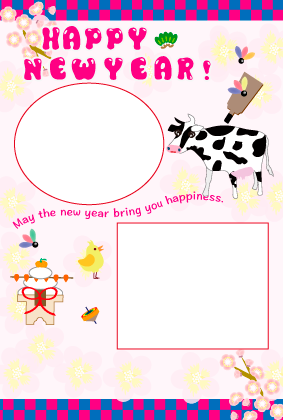


ついつい気が緩みがちになりますね。
今日のトピックは、最近話題のイギリスの
「コロナ変異」上陸って何? です!
コロナの細菌が人体に入り、増殖する時、
ウィルスの周りにあるトゲトゲの突起が
人細胞のアンテナにドッキングして体内に進入してくるんですが、
その、トゲトゲ突起が強力でドッキング力が強く
感染パワーがあるのが、今イギリスで猛威をふるう
「コロナ変異」ウィルスだそうです。
つまり、感染パワーが強いコロナ君なんですよね。
ワクチンを作っても、コロナ菌の方も、
どんどん進化してゆくそうです。。。
コロナ菌で肺機能が低下すると
ジワジワと呼吸ができなくなり
「エクモ」という外付け機械で血液浄化をするのですが
エクモ(人工肺とポンプを用いた体外循環回路による治療)は、
https://fujita-accm.jp/outline/medical_guide/ecmo
重症化した症状を緩和するだけで
コロナ自体を退治するものではなく、
それでも重症化すると必要になり、
重症患者が増えて、エクモやスタッフが足りないのが
「医療崩壊」という状態なんですよね。
「入院できなくなる」病床数に空きがあっても受け入れできない状況に【医療崩壊を防ぐために】(Yahoo!ニュース Voice)
全国で新型コロナウイルス感染者が急増するなか、東京都病院協会は12月18日「現在、東京都では医療崩壊直前です」と緊急メッセージを発表。同協会の東海林豊常任理事(渉外・広報・会員組織委員会委員長)に、
年末年始にかけて
友達や家族からの誘って増えると思うんです。
どれだけその誘惑に勝てるかが勝負ですよね!
結局、苦しい思いをして死ぬのは自分で
困るのは家族や仲間ですよね。
頑張って、安全に楽しく年越ししましょう!
新しい年を迎える準備はいかが?
今日はちょっとヘビーな話題でしたが、
元気なメッセージや笑顔を、友達に送っちゃいましょうね!
JPG高画質は下記サイトまで
http://ocplanning.biz/NengaTop.html




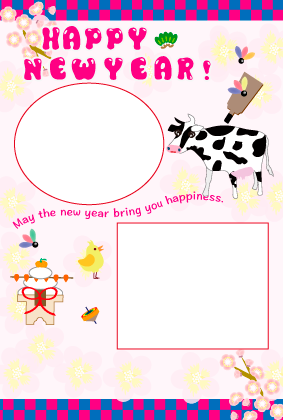


2020年12月27日
年末掃除のコツとかわいい年賀状写真フレーム縦型2
今年は、ステイホームが始まって以来、
断捨離をして家の中もスッキリの人も多いのでは。
しかし、年越しはやっぱり大掃除ですね。
そこで、大掃除に役立つ情報をリストアップしました。
事前に掃除の箇所のリストを作り、
スケジュール To Do list
を作って、時間がきたら終わる!
大掃除は毎年のことなので
リストを作ってメモを残すと
毎年の掃除に便利!
動画を見て、コツをつかんで
モチベーションをあげましょう!
汚れを落とすには、汚れの種類が
酸性かアルカリ性を見て、
その反対の洗剤で落とすのがコツ!
<洗剤の準備>
油汚れには「重曹」
水アカやトイレの匂いには「クエン酸」
ひどい汚れや油汚れにに「セスキ炭酸ソーダ」
ハイターなどの「酸素系漂白剤」
<グッズも準備>
スプレー ボトル
雑巾
ゴム手袋
クイックル
綿棒
割り箸
今はネットでいっぱい情報があるから
集めて、集めて、楽しんでね!
【大掃除をする一日】お掃除裏ワザを試す/ToDoリストを使って進める年末の大掃除
この動画は花王株式会社とのタイアップ動画です。提供:花王株式会社スッキリきもちいい〜!おそうじ裏ワザ動画10本公開中!https://www.kao.co.jp/osouji/今年、掃除の勉強をしようと思いクリンネスト2級を取得しました。少しずつ掃除の習慣化はできてきましたが、まだまだ実行に移せていない部分もあり...
【2020年版】年末の大掃除はコレで完璧!大掃除のやり方 | お掃除用品・お掃除サービスのダスキン
一年の汚れはその年のうちに大掃除して、すがすがしい気分で新年を迎えたいもの。いざ実行するとなると掃除する範囲が広く「どこから手をつけたらいいのかわからない…」なんて人もいるのではないでしょうか。大掃除のプランの立て方から掃除方法までご紹介します。
年末の大掃除は賢く、手際よく!場所別掃除のコツを完全解説 |特集 | DCMホールディングス
DCMホールディングスおすすめの「年末の大掃除は賢く、手際よく!場所別掃除のコツを完全解説」特集をご紹介します。季節のおすすめやお役立ち商品など、ホームセンター国内大手「DCMホールディングス株式会社」が開発した、お客さまに本当に必要な価値ある商品をお届けします。
【2020年版】年末大掃除が格段にはかどるプロ技と汚れを効率的に落とすコツ | ハウスクリーニングのおそうじ本舗
年末の⼤掃除で⽇頃お掃除しない場所をキレイにしたいけど、「汚れが頑固で落ちない……」「範囲が広くて時間が⾜りない……」という⽅も多いのではないでしょうか? そこで、⼤掃除がはかどる効率の良い⽅法・コツを、ハウスクリーニングのプロが徹底解説。今年の汚れをすっきり落として、新年を気持ち良く迎えましょう!
JPG高画質は下記サイトまで
ジルとチッチの年賀状






JPG高画質は下記サイトまで
ジルとチッチの年賀状
断捨離をして家の中もスッキリの人も多いのでは。
しかし、年越しはやっぱり大掃除ですね。
そこで、大掃除に役立つ情報をリストアップしました。
事前に掃除の箇所のリストを作り、
スケジュール To Do list
を作って、時間がきたら終わる!
大掃除は毎年のことなので
リストを作ってメモを残すと
毎年の掃除に便利!
動画を見て、コツをつかんで
モチベーションをあげましょう!
汚れを落とすには、汚れの種類が
酸性かアルカリ性を見て、
その反対の洗剤で落とすのがコツ!
<洗剤の準備>
油汚れには「重曹」
水アカやトイレの匂いには「クエン酸」
ひどい汚れや油汚れにに「セスキ炭酸ソーダ」
ハイターなどの「酸素系漂白剤」
<グッズも準備>
スプレー ボトル
雑巾
ゴム手袋
クイックル
綿棒
割り箸
今はネットでいっぱい情報があるから
集めて、集めて、楽しんでね!
【大掃除をする一日】お掃除裏ワザを試す/ToDoリストを使って進める年末の大掃除
この動画は花王株式会社とのタイアップ動画です。提供:花王株式会社スッキリきもちいい〜!おそうじ裏ワザ動画10本公開中!https://www.kao.co.jp/osouji/今年、掃除の勉強をしようと思いクリンネスト2級を取得しました。少しずつ掃除の習慣化はできてきましたが、まだまだ実行に移せていない部分もあり...
【2020年版】年末の大掃除はコレで完璧!大掃除のやり方 | お掃除用品・お掃除サービスのダスキン
一年の汚れはその年のうちに大掃除して、すがすがしい気分で新年を迎えたいもの。いざ実行するとなると掃除する範囲が広く「どこから手をつけたらいいのかわからない…」なんて人もいるのではないでしょうか。大掃除のプランの立て方から掃除方法までご紹介します。
年末の大掃除は賢く、手際よく!場所別掃除のコツを完全解説 |特集 | DCMホールディングス
DCMホールディングスおすすめの「年末の大掃除は賢く、手際よく!場所別掃除のコツを完全解説」特集をご紹介します。季節のおすすめやお役立ち商品など、ホームセンター国内大手「DCMホールディングス株式会社」が開発した、お客さまに本当に必要な価値ある商品をお届けします。
【2020年版】年末大掃除が格段にはかどるプロ技と汚れを効率的に落とすコツ | ハウスクリーニングのおそうじ本舗
年末の⼤掃除で⽇頃お掃除しない場所をキレイにしたいけど、「汚れが頑固で落ちない……」「範囲が広くて時間が⾜りない……」という⽅も多いのではないでしょうか? そこで、⼤掃除がはかどる効率の良い⽅法・コツを、ハウスクリーニングのプロが徹底解説。今年の汚れをすっきり落として、新年を気持ち良く迎えましょう!
JPG高画質は下記サイトまで
ジルとチッチの年賀状






JPG高画質は下記サイトまで
ジルとチッチの年賀状
タグ :牛のイラスト年賀状素材
2020年12月26日
年末年始テレビ番組表と牛のイラスト年賀状素材2021
昨日は仕事納めで
クリパで二日酔いの人も
多いのではないでしょうか。
気分も新たに、年末年始に向けて、
毎年恒例の
テレビ番組表のチェック!
ところで、ガキ使の渡部幻シーンには
行列仲間の東野・後藤の
熱演があったそうですが。。。
振り返れば、今年はコロナで本当に大変でした。
2021年は笑いあって、元気がいっぱいの
素敵な年になりますように!
Yahooテレビ番組表

JPG高画質は下記サイトまで!
丑年の牛のイラスト年賀状デザインテンプレート2021年うし









クリパで二日酔いの人も
多いのではないでしょうか。
気分も新たに、年末年始に向けて、
毎年恒例の
テレビ番組表のチェック!
ところで、ガキ使の渡部幻シーンには
行列仲間の東野・後藤の
熱演があったそうですが。。。
振り返れば、今年はコロナで本当に大変でした。
2021年は笑いあって、元気がいっぱいの
素敵な年になりますように!
Yahooテレビ番組表

JPG高画質は下記サイトまで!
丑年の牛のイラスト年賀状デザインテンプレート2021年うし









タグ :牛のイラスト年賀状
2020年12月25日
今からでも間に合う簡単豪華クリスマスレシピと年賀状素材テンプレート
今からでも間に合う簡単豪華クリスマスレシピと年賀状素材テンプレート
コロナ禍でも、クリスマスはクリスマス!
今年の悲しかったことも辛かったことも吹き飛ばして
仲間と楽しくお家パーティ!
今晩のパーティの準備に!
今からでも間に合うクリスマスレシピの情報サイトを!
コンビニ材料やフライパンで作れるのもあるよ!
おうちクリスマスは簡単&豪華に!家族が喜ぶパーティーメニュー
今年は家族でおうちクリスマスを楽しみませんか? 大人も子どもも大好きな定番料理から、簡単に作れておしゃれで豪華に決まる料理まで、レシピサイトNadiaの人気レシピを集めました♪ 前菜・メインディッシュ・主食・スイーツの4つのカテゴリーで紹介します!
年末年始は、このままパーティーピーポーにW
郵便局の年賀状の元旦配達受付はー25日の今日だよ!
JPG高画質のご依頼は下記サイトまで!
丑年の牛のイラスト年賀状デザインテンプレート2021年うし
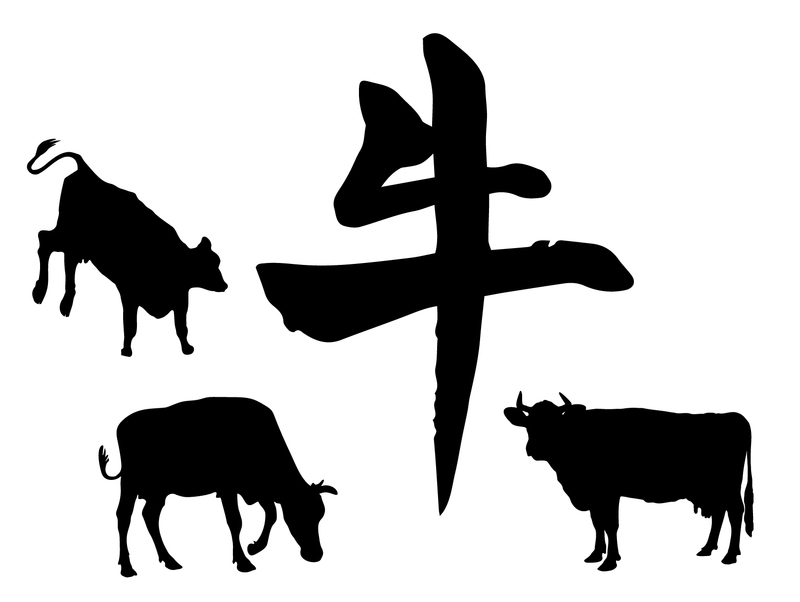
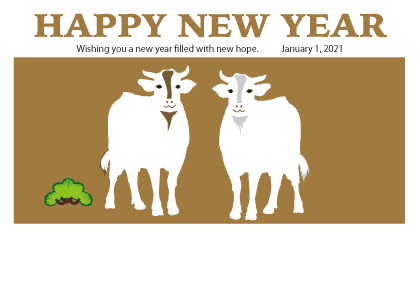

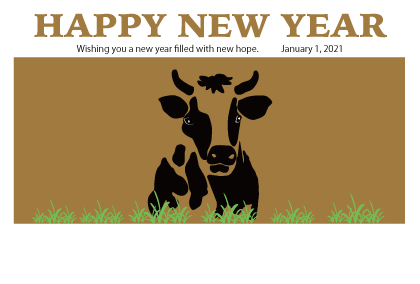
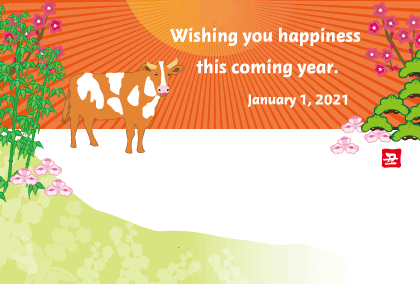

JPG高画質のご依頼は下記サイトまで!
丑年の牛のイラスト年賀状デザインテンプレート2021年うし



JPG高画質のご依頼は下記サイトまで!
丑年の牛のイラスト年賀状デザインテンプレート2021年うし

コロナ禍でも、クリスマスはクリスマス!
今年の悲しかったことも辛かったことも吹き飛ばして
仲間と楽しくお家パーティ!
今晩のパーティの準備に!
今からでも間に合うクリスマスレシピの情報サイトを!
コンビニ材料やフライパンで作れるのもあるよ!
おうちクリスマスは簡単&豪華に!家族が喜ぶパーティーメニュー
今年は家族でおうちクリスマスを楽しみませんか? 大人も子どもも大好きな定番料理から、簡単に作れておしゃれで豪華に決まる料理まで、レシピサイトNadiaの人気レシピを集めました♪ 前菜・メインディッシュ・主食・スイーツの4つのカテゴリーで紹介します!
年末年始は、このままパーティーピーポーにW
郵便局の年賀状の元旦配達受付はー25日の今日だよ!
JPG高画質のご依頼は下記サイトまで!
丑年の牛のイラスト年賀状デザインテンプレート2021年うし
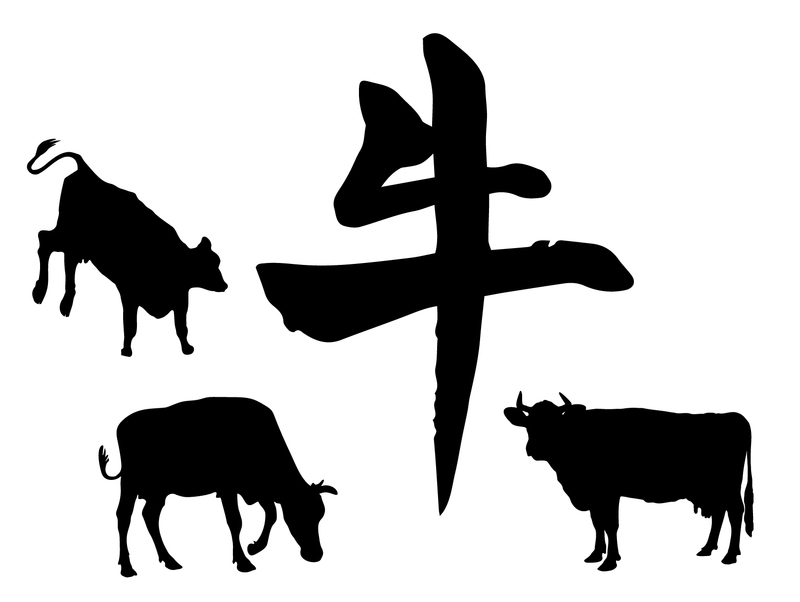
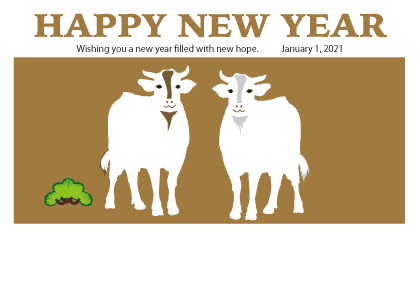

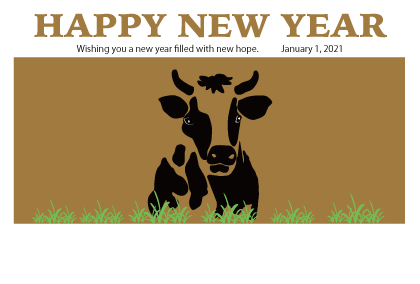
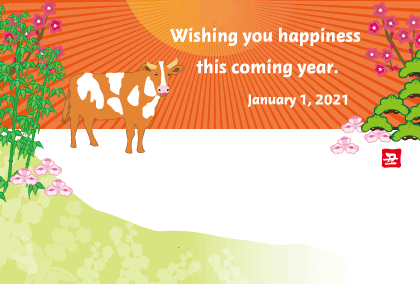

JPG高画質のご依頼は下記サイトまで!
丑年の牛のイラスト年賀状デザインテンプレート2021年うし



JPG高画質のご依頼は下記サイトまで!
丑年の牛のイラスト年賀状デザインテンプレート2021年うし

タグ :牛のイラスト年賀状
2020年12月24日
画で年賀状2021年丑年【縦型#2】フォーマ動画で年賀状2021年丑年【縦型#3】カラフル
いよいよ、クリスマスですね。
プレゼントの準備はできましたか?
最近は、ネットショップで買うことも多く、
ラッピングに費用が別途かかりますよね。
そこで、自分でオシャレにラッピングするのに
役立つサイトを見つけました!
ラッピング”にもこだわろう
“ラッピング”にもこだわろう。あっ!と驚くクリスマスの素敵なラッピングアイデアたち | キナリノ
街の装飾もクリスマス一色になってきましたね。大切な人へのクリスマスプレゼント選びに心ときめく季節。プレゼントは完璧、でもラッピングは手抜きになったりしていませんか…?ラッピングが素敵だと渡した瞬間の感動はさらに大きくなるもの。今回はクリスマスプレゼントにピッタリなラッピングのアイデア&おすすめアイテムをご紹介します。素敵なラッピングで、大切な人をあっ!と驚か…
リンク
kinarino.jp
基本の包み方から、
オシャレなクリスマス用のアレンジまで
アイディアがいっぱいですね!
今日は、カラフルな縦型年賀状の紹介です。
郵便局の年賀状の元旦配達受付は明日の12月25日まで!
今年もたくさんの年賀状テンプレート素材を作りました。
是非、サイトまでお越しください。
http://ocplanning.biz/NengaTop.html


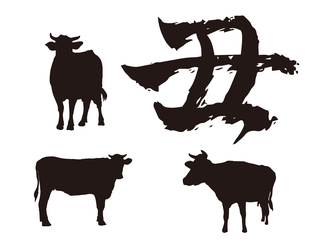


年賀状テンプレート素材

http://ocplanning.biz/NengaTop.html



http://ocplanning.biz/NengaTop.html

プレゼントの準備はできましたか?
最近は、ネットショップで買うことも多く、
ラッピングに費用が別途かかりますよね。
そこで、自分でオシャレにラッピングするのに
役立つサイトを見つけました!
ラッピング”にもこだわろう
“ラッピング”にもこだわろう。あっ!と驚くクリスマスの素敵なラッピングアイデアたち | キナリノ
街の装飾もクリスマス一色になってきましたね。大切な人へのクリスマスプレゼント選びに心ときめく季節。プレゼントは完璧、でもラッピングは手抜きになったりしていませんか…?ラッピングが素敵だと渡した瞬間の感動はさらに大きくなるもの。今回はクリスマスプレゼントにピッタリなラッピングのアイデア&おすすめアイテムをご紹介します。素敵なラッピングで、大切な人をあっ!と驚か…
リンク
kinarino.jp
基本の包み方から、
オシャレなクリスマス用のアレンジまで
アイディアがいっぱいですね!
今日は、カラフルな縦型年賀状の紹介です。
郵便局の年賀状の元旦配達受付は明日の12月25日まで!
今年もたくさんの年賀状テンプレート素材を作りました。
是非、サイトまでお越しください。
http://ocplanning.biz/NengaTop.html


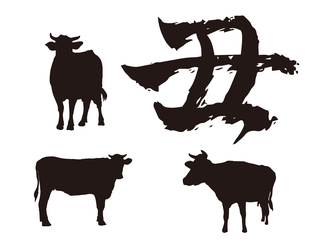


年賀状テンプレート素材

http://ocplanning.biz/NengaTop.html



http://ocplanning.biz/NengaTop.html

タグ :牛のイラスト年賀状
2020年12月23日
動画で年賀状2021年丑年【縦型#2】フォーマル
アマゾンでGABANのケイジャン料理のシーズニングを買ったら
3袋も届いて大量ストックに!
そこで、マジにレシピを検索!
今年のクリスマスは、
アメリカ南部のケイジャン料理を食べながら
陽気に踊って過ごします(笑い)
株式会社ギャバン
株式会社ギャバンのオフィシャルサイトです。香辛料、加工食品、GABANが選ぶ海外ブランド商品などをご紹介しています。
ほったらかしケイジャングリルチキン by 宿屋飯盛
おはしでほぐれるやわらかさ。オーブンから素晴らしいスパイスの香りがします。
年賀状テンプレート素材



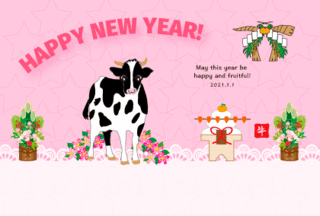



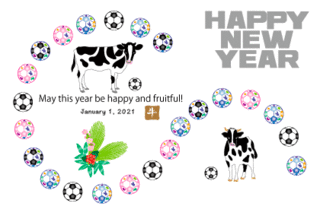

3袋も届いて大量ストックに!
そこで、マジにレシピを検索!
今年のクリスマスは、
アメリカ南部のケイジャン料理を食べながら
陽気に踊って過ごします(笑い)
株式会社ギャバン
株式会社ギャバンのオフィシャルサイトです。香辛料、加工食品、GABANが選ぶ海外ブランド商品などをご紹介しています。
ほったらかしケイジャングリルチキン by 宿屋飯盛
おはしでほぐれるやわらかさ。オーブンから素晴らしいスパイスの香りがします。
年賀状テンプレート素材



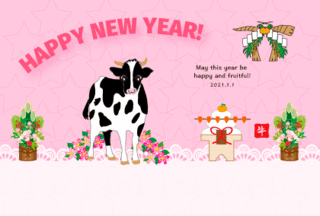



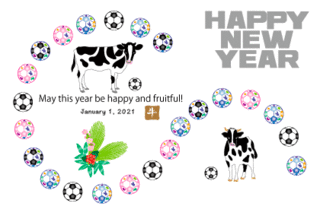

タグ :牛のイラスト